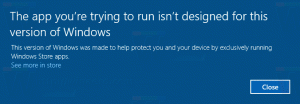Cara memperbesar font tanpa mengubah DPI di Windows 8.1 dan Windows 8
Ini adalah fakta yang diketahui bahwa Microsoft telah menghapus sejumlah fitur dan opsi dari Windows 8. Salah satunya adalah dialog pengaturan Tampilan Lanjutan, yang memungkinkan Anda mengubah berbagai aspek seperti warna dan metrik jendela. Di Windows 8 dan Windows 8.1, yang tersisa hanyalah beberapa pengaturan untuk mengubah ukuran teks; sisa pengaturan semuanya dihapus karena meskipun Anda mengubahnya, pengaturan itu tidak berlaku untuk tema/gaya visual. Mereka hanya berlaku untuk tema Klasik yang juga telah dihapus. Namun, hanya mengubah ukuran teks masih bisa menjadi pilihan yang lebih baik untuk beberapa pengguna daripada mengubah DPI seluruh sistem karena mengubah DPI sering menyebabkan masalah penskalaan.
Iklan
Untuk memperbesar hanya ukuran teks, klik kanan pada Desktop, dan pilih item 'Resolusi layar' dari menu konteks:
 Jendela Resolusi Layar akan terbuka. Di sini, Anda harus mengklik Buat teks item lain lebih besar atau lebih kecil:
Jendela Resolusi Layar akan terbuka. Di sini, Anda harus mengklik Buat teks item lain lebih besar atau lebih kecil:
 Setelah Anda mengklik tautan itu, jendela berikut akan muncul di layar. Ini adalah jendela untuk mengubah DPI tetapi juga berisi bagian di bawah ini untuk ubah hanya ukuran teks tanpa mengubah DPI:
Setelah Anda mengklik tautan itu, jendela berikut akan muncul di layar. Ini adalah jendela untuk mengubah DPI tetapi juga berisi bagian di bawah ini untuk ubah hanya ukuran teks tanpa mengubah DPI:
 Di bagian di bagian bawah jendela, pilih item yang diinginkan di daftar dropdown pertama, lalu atur ukuran dan gaya font sesuai keinginan.
Di bagian di bagian bawah jendela, pilih item yang diinginkan di daftar dropdown pertama, lalu atur ukuran dan gaya font sesuai keinginan.
 Hasilnya akan seperti berikut:
Hasilnya akan seperti berikut:

Itu dia. Perhatikan bahwa meskipun Anda dapat mengubah ukuran teks bilah judul, kotak pesan, menu, dan ikon, elemen tertentu seperti tooltips tidak akan terpengaruh secara universal karena tooltips gunakan tema di versi modern Windows di sebagian besar tempat, jadi hanya tip alat gaya lama seperti yang Anda lihat untuk tombol Tutup/Perkecil/Maksimalkan yang akan terpengaruh.